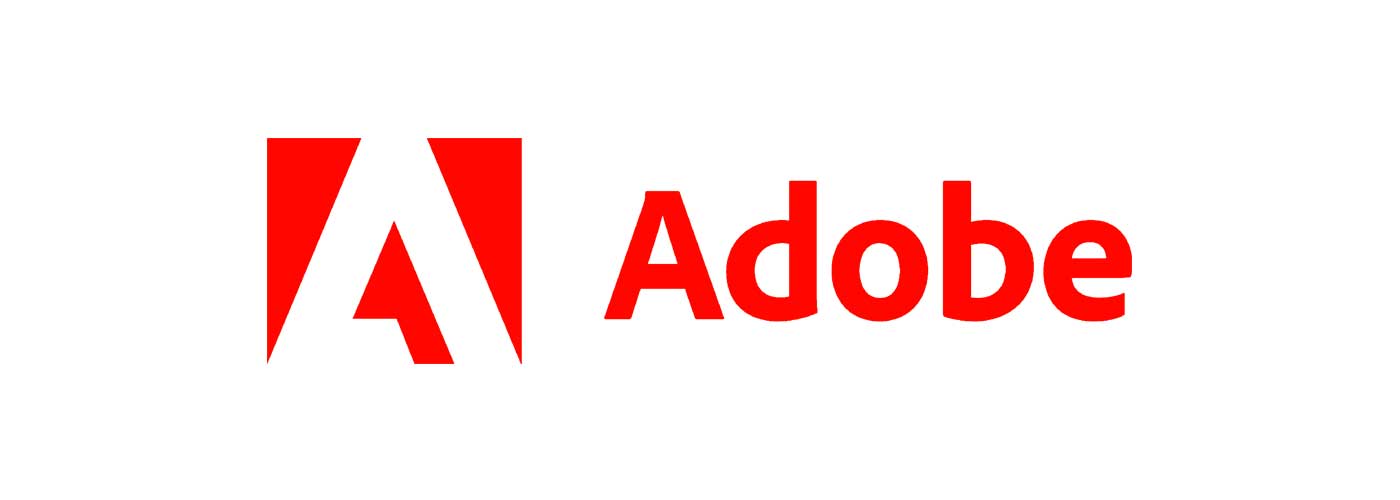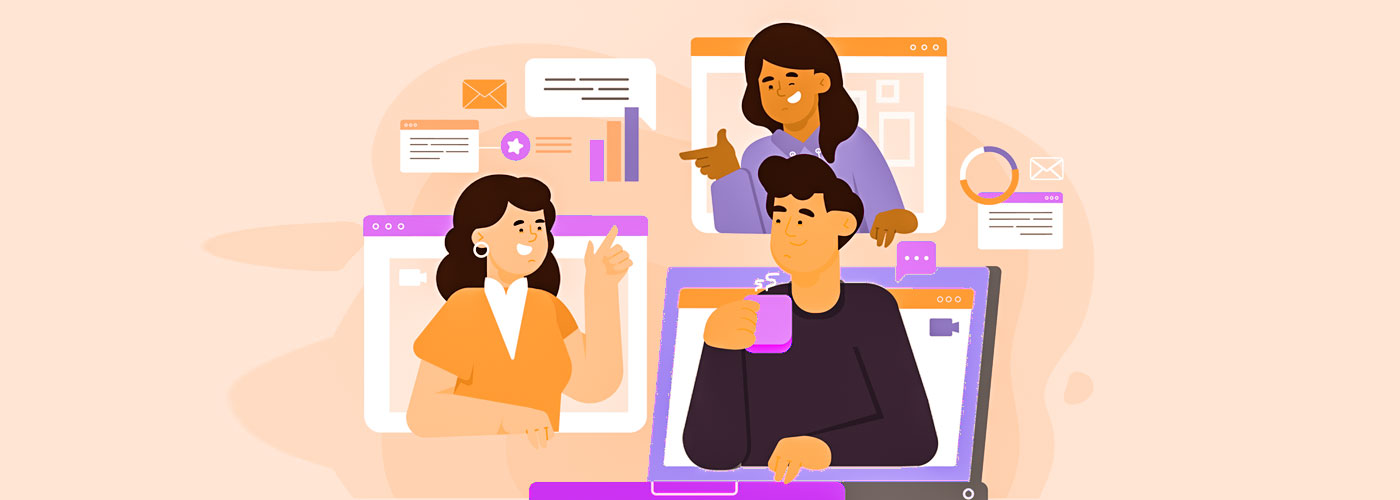
Presentaciones perfectas gracias al Speaker Coach de Microsoft
Microsoft anuncia que el Speaker Coach de Microsoft PowerPoint ya está disponible también en Microsoft Teams. Esta herramienta le proporcionará una información valiosa durante y después de las presentaciones para que tome conciencia de aspectos importantes de la oratoria que pueden mejorarse para obtener una presentación adecuada en público.
El Speaker Coach (o en su traducción al español el entrenador de orador) es una característica ya integrada en PowerPoint que evalúa aspectos clave de la oratoria para mejorar la calidad de las presentaciones y que ya se puede utilizar también en las presentaciones de PowerPoint que se realizan a través de Microsoft Teams.
Pero ¿Cómo se consigue esto?
El Speaker Coach utiliza la inteligencia artificial (IA) para analizar las habilidades de presentación de los usuarios y a tiempo real y de forma privada lanza mensajes a través de pop ups en pantalla para que el orador tenga en cuenta las apreciaciones que el software considera importantes. Se toman en cuenta aspectos clave como el ritmo, el uso de un tono monótono, la densidad excesiva de palabras de relleno e incluso otras como errores gramaticales o la falta de originalidad. Además destaca también por la alerta que emite cuando detecta que se utilizan frases delicadas. Se puede utilizar el Speaker Coach bien en reuniones reales o bien en modo ensayo para practicar y preparar las presentaciones.
A diferencia de lo que sucede en PowerPoint donde el Speaker Coach solo está disponible para el presentador, en Microsoft Teams, este es un recurso disponible para todos los asistentes a la reunión*. De esta manera aumenta la calidad de la comunicación y se adoptan buenas prácticas que se retroalimentan gracias a los tips que va ofreciendo el Speaker Coach.
*Speaker Coach no disponible en reuniones de canal
Activar el Speaker Coach
En una reunión
Para activar Speaker Coach durante una reunión:
- Seleccione Más opciones…
- Selecciona Turn on Speaker Coach
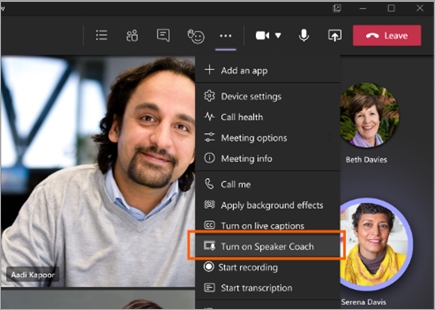
3. Una vez que Speaker Coach esté activado, hable como lo haría normalmente para obtener información.
En PowerPoint en vivo
Para activar Speaker Coach durante una presentación de PowerPoint:
- Seleccione Compartir contenido
 en los controles de su reunión.
en los controles de su reunión. - Elija la presentación de Powerpoint que desea mostrar
- Después de que se cargue su PowerPoint, seleccione Activar Coach debajo de su diapositiva principal.
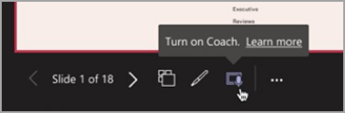
4. Una vez que Speaker Coach esté activado, hable como lo haría normalmente y Speaker Coach le ofrecerá sugerencias.
TECNOLOGÍA COMO BASE
PARA EL NEGOCIO

Informes del Speaker Coach
Obtenga una descripción general de cómo habló durante su reunión o presentación después de que finalice con los informes de Speaker Coach. Conozca detalles importantes como el tiempo total de conversación, el uso de lenguaje repetitivo y mucho más.
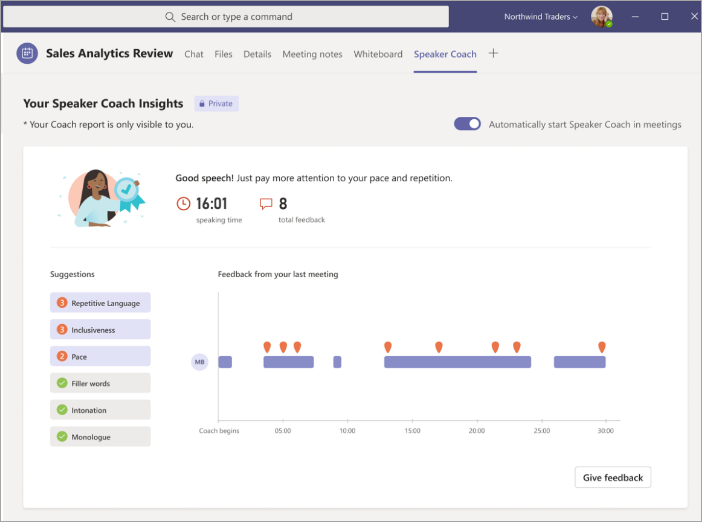
Para acceder a su informe después de una reunión:
- Seleccione la notificación que recibirá después de que finalice la reunión.
- Seleccione la pestaña Speaker Coach en la conversación de chat de la reunión.
Esta información es privada y solo usted podrá verla.
¿Interesado en los servicios cloud de Microsoft 365?
Si tiene cualquier pregunta, no dude en contactar con OnTek, llamando al 902 566 048 o bien mediante este formulario:
Tal vez también le puede interesar…
-
10 razones para pasar a Microsoft 365
Le invitamos a descubrir 10 ventajas que los planes premium de Office 365 aportan a su emp...
-
4 razones para hacer Backup de Microsoft 365
Los servicios de Microsoft son la solución líder en el entorno profesional. Las organiza...
-
Actualización de precios de las licencias de Adobe
en CloudAdobe, empresa creadora y número en el uso del formato PDF y líder en experiencias digit...